Internet Explorerに保存されているWebサイトのIDとパスワードの情報を確認する:Tech TIPS
もうパスワードを忘れても大丈夫? 実はWebブラウザに保存されているパスワードは簡単に確認できる。Internet Explorerで保存されているパスワードを確認する方法を紹介する。
対象ソフトウエア:IE7/IE8/IE9/IE10/IE11
解説
さまざまなWebサイトのサービスを利用する際、認証のためにIDとパスワードの入力が求められることがある。このようなWebサイトでも、Internet Explorer(以下、IE)のオートコンプリート機能を有効にしておけば(デフォルトで有効)、一度入力したIDとパスワードはブラウザ内に保存され、次回からは自動的にWebサイトに送信される。
しかし、いつもオートコンプリート機能に頼っていると、ついついパスワードを忘れてしまいがちだ。Webサイトのページ構成が変更されるとオートコンプリート機能が働かなくなるが、IDとパスワードの入力を求められてもまったく思い出せないことがよくある。
こうなってしまうと、IDやパスワードの再発行を依頼するなどしなければならず、サイトによってはいくつもの手順を踏む必要がある。
こんな場合は、IEのオートコンプリート機能で保存されているIDとパスワード情報を確認できれば、いちいち再発行を依頼する必要はない。ここでは、オートコンプリート機能で保存されているIDとパスワード情報を確認する方法を紹介する。他のブラウザについては以下のTIPS記事を参照のこと。
- TIPS「Google Chromeに保存されているWebサイトのIDとパスワードの情報を確認する」
- TIPS「Firefoxに保存されているWebサイトのIDとパスワードの情報を確認する」
- TIPS「Microsoft Edgeに保存されているWebサイトのIDとパスワードの情報を確認する」
操作方法
IE 7〜11の場合、オートコンプリート機能で保存したIDやパスワードは、「Storage2 Key」と呼ばれるレジストリデータベースに記録されている(レジストリキーの場所は「HKEY_CURRENT_USER¥Software¥Microsoft¥Internet Explorer¥IntelliForms¥Storage2」)。
ただし暗号化されているため、単にレジストリキーを開いただけでは、IDやパスワードを確認できない。Windows OSにもID/パスワードを確認できるツールは用意されていないので、サードパーティが提供するツールを利用することになる。ID/パスワードを確認できるツールはいくつかあるが、ここでは定評のあるNirSoftが提供しているフリーソフトウェア「IE PassView」を紹介する。
IE PassViewは、以下のURLを開き、画面下側の「Download IE PassView In Zip file」リンクまたは「Download self-install executable for installing IE PassView with uninstall support」をクリックして、ZIPファイル(iepv.zip)/インストーラーファイル(iepv_setup.exe)をダウンロードする。ただ、ウイルス対策ソフトウェアによってはダウンロードしたファイルが悪意のあるプログラムと見なされてブロックされてしまうので、その場合は一時的にウイルス対策ソフトウェアを止めるなどしてからダウンロードを実行する(IE PassViewにはウイルスなどは含まれていない)。
- IE PassView(NirSoft)
iepv.zipを展開するか、iepv_setup.exeを実行することで、IE PassViewの実行ファイル(iepv.exe)が取り出せる。
IE PassViewを実行すると、以下の画面が現れる。「Entry Name」がWebサイトのURL、「User Name」がユーザー名(ID)、「Password」がパスワードである。ID/パスワードは平文で表示されるので、「Entry Name」で確認したいWebサイトを探せば、忘れたID/パスワードを確認できる。
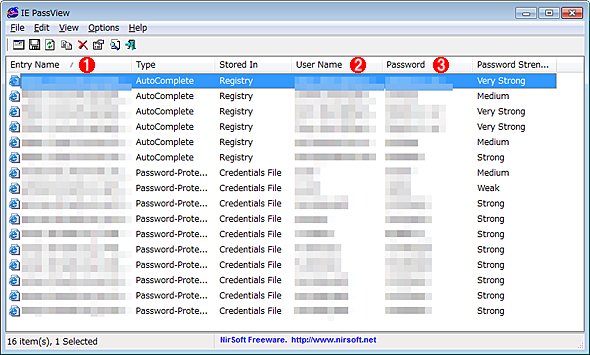 IE PassViewの実行画面
IE PassViewの実行画面IE PassViewを実行すると、「Storage2 Key」に保存された内容を見ることができる。
(1)パスワードを保存しているWebサイトのURL。
(2)保存しているユーザー名(ID)。
(3)保存しているパスワード。パスワードは平文で表示される。
このようにIE PassViewを使うと簡単にID/パスワードが確認できる。逆に言えば、簡単に盗まれる可能性があるということだ。オンラインバンキングなどのID/パスワードは保存しないようにするなど、運用には気を付ける必要があるだろう。
■この記事と関連性の高い別の記事
Copyright© Digital Advantage Corp. All Rights Reserved.





